フクロウ(@Fukurou_Japan)です。
今回はVPSについてはお伝えします。
VPSとはレンタルサーバー上でパソコンが動かせるといった仕組みを提供するサービスです。

どのパソコンからでもアクセスできますので非常に便利なサービスです!
目次
【VPS】契約しておくと便利!macユーザーの一時的なwindows使用にもオススメ!
VPSというのは(Virtual Private Server)の略で、レンタルサーバー上で使用するPCのことです。
正確には【PCのこと】というわけではないのですが話をわかりやすくするためにそのように表現しておきます。
そのVPSはデスクトップやノートパソコンと同じものだと思ってください。
パソコン自体にはいろいろなOSをインストールすることができますよね?
たとえばwindows8をインストールしている人もいればwindows10の人もいたり、またLinuxを使用している人もいます。
これと同じでVPSもOSを選ぶことができます。
ただ、VPS提供会社によって扱っているOSは違ってきますのでそのあたりは目的に応じて選ぶ必要があります。
VPSの用途は?
VPSでよく使われる用途としては、
FXなどの自動売買プログラムを24時間動かす
というものがありますね。
家のパソコンを24時間つけっぱなしにするとうるさいですし、部屋も暑くなります。
さらにパソコン自体が故障しやすくなります。
そういったことをVPSを使用することによって避けることができます。
また、macユーザーの方が『時々windowsを使いたい』といった用途にも向いていますね。
macを操作しながらブラウザ上でWindowsが操作できるので、windowsにしかないソフトを使用するときなどは便利ですよね。
その他の用途としては、何かプログラムなどのテストを行いたいなどの
『自分のパソコンの環境は汚したくないがテストはしたい』
といった用途にもぴったりですね。
テスト環境であれば『仮想PC』といって、現在のPC内にPCを更にインストールする方法もありますが、設定がややこしかったりOSのライセンスの問題もあったりするので、そのあたりに詳しい方以外はあまりオススメはできないですね。
主な用途を挙げてみましたが、これらと近い操作をしたいと思っているのであればVPSは役に立つはずです。
どういった会社が提供しているの?料金体系は?
VPSを提供している会社はたくさんあり、サービスもそれぞれ違います。
その中で私が使用したことがあるのが、
【さくらのVPS】と
【ABLENet】
の2つです。
AblenetはWindowsSeverを選択できるプランがありますので、Windowsを使いたいのであればそちらを選択すると良いですね。
あとはSSDの容量やメモリの容量によって月額が変わってきますが、それはVPSの用途によって変わってくるのでうまく使い分けてください。
次は料金プランについてお伝えします。
さくらのVPS料金プラン
1000円以下のプランもありますが、容量が小さすぎてお話にならないので、この2つをご紹介しています。
SSD容量が小さいとWINDOWS10がアップデートできなくてフリーズしたりするので注意が必要です。
あとですね、実はさくらインターネットは【Windowsを提供していない】のです。
ではなぜ紹介したのかと言いますと、
サポートはされていませんが、自分でインストールするとそのまま使えてしまう
という例を出したかったためです。
私もためしにWindows10をインストールしてみましたが確かにちゃんと起動しました。
ただし難易度は高めですのであまりオススメはできません。
ABLENet料金プラン
ABLENetも見てみましょう。
上記の図に Win1・Win2・・・とありますが、これがWindowsのプランです。
それ以外のV1とかV2などのプランを選択するとWindowsではないプランになりますので、ごちゅういください。
こちらは安いプランだと1000円以下のものがありますが、メモリが1ギガと小さすぎてお話にならないので、最低でもWin2のプラン以降の物を使用した法が良いと思います。
ちなみにOSはWindowsServerです。
使用開始までの流れ
流れをざっくり說明します。
1 VPS提供会社に契約を申し込む
2 登録が完了して初期費用などを支払って使用を開始
契約後のメールにVPSに接続するIDやパスワードが書かれている
3 VPSに接続してみる。接続方法は2つある。
3-1 ブラウザから接続する方法 この場合はVPS提供会社のページにログインし、『VPSコントロールパネル』などのVPSを操作する画面からVPSのPCを操作する形となる
3-2 リモートデスクトップクライアントから接続する方法 この場合は接続クライアントを自分のPCのデスクトップなどに作っておき、そこからVPSのPCにログインする。Windowsの場合はこの方法が楽でオススメ
4 3番のいずれかの接続方法で接続し、目的の操作を行う。リモートデスクトップクライアントだと文字だけではなく、ファイルやフォルダのコピペもできて便利
5 もしVPSのPCが固まった・動かない、、、などのような症状に陥ったらブラウザ上から操作してVPS上のPCを強制電源オフにしたりすることも可能
このような感じですね。
最初の接続がちょっと迷うかもしれませんが、慣れると簡単です。
ぜひ便利なVPSを活用してみてください。
最後に
VPSは【こういうのがあったらいいな~】と思っていたサービスで開始されたときはうれしかったですね!
月額料金が2,000~4,000円ほどはかかるので、一度使用してみて自分の目的に合うかどうかを判断し、必要と感じれば継続すれば良いですし、そうれなければ即改訳でokです。
そのためにも料金プランは1年単位での支払いではなく月額での支払いをオススメします。
もしかしたら途中から別のVPSのサービスを使いたくなるかもしれないですからね。
最後に、VPSは実はサーバーの置いてある場所が日本だったり外国だったりします。
日本は地震などの災害が多いので、もしかしたら海外に置かれているサーバーを選んだほうがよいかもしれません。
と言いましてもすべてのVPS提供会社が日本と海外にサーバーを置いているわけではないので、その部分については契約前によく確認しておいたほうが良いですね。
同じ日本内だとしても、もし2つ以上の契約をするのでしたら離れた場所のサーバーを選択するほうがリスク分散になってよいですね。
VPSについては以上です!
それではまた次回!

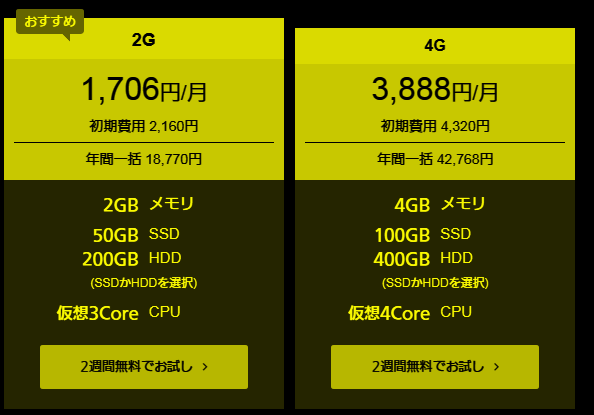
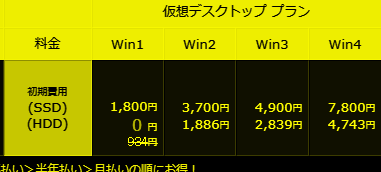
 (←いいねをタップしてね!)
(←いいねをタップしてね!)